win11怎样取消microsoft账户登录 Win11开机跳过Microsoft账户登录教程
Win11作为微软最新推出的操作系统,引起了广泛关注,对于一些用户来说,每次开机都需要通过Microsoft账户登录可能是一个繁琐的步骤。取消Microsoft账户登录成为了一项备受关注的功能。Win11怎样取消Microsoft账户登录呢?在本篇文章中我们将为您详细介绍Win11开机跳过Microsoft账户登录的教程,让您轻松摆脱这一烦恼。无需担心我们将一步步为您解答,帮助您更好地使用Win11系统。
方法一:
1、首先按下“win+r”快捷键,在其中输入“regedit”回车确定。
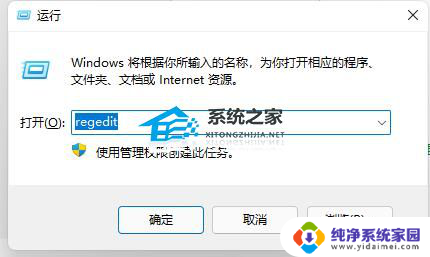
2、打开后定位到“计算机HKEY_LOCAL_MACHINESOFTWAREWOW6432NodeMicrosoftWindows NTCurrentVersionWinlogon”位置。
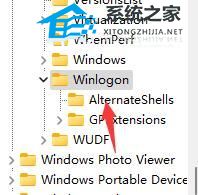
3、然后右键右边空白处,选择新建一个“字符串值”。
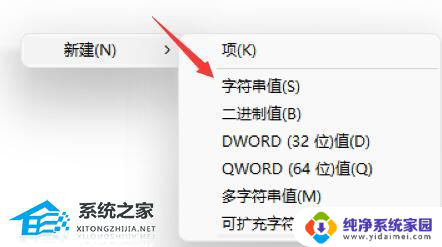
4、再将这个字符串值重命名为“autoadminlogon”并双击打开。
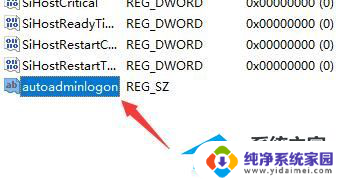
5、最后将它的数值数据更改为“1”,再点击“确定”即可。
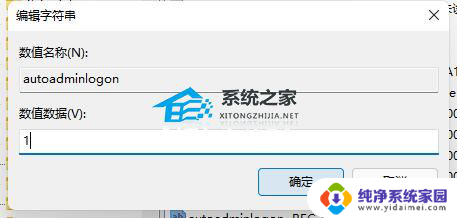
方法二:
1、点击开开始菜单,点击账户名,进入“更改账户设置”。
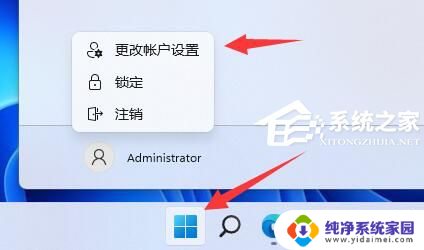
2、然后在账户设置下选择“改用本地账户登录”。
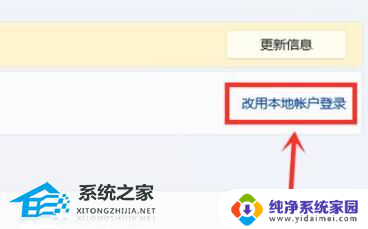
3、接着会需要你输入密码以验证身份。
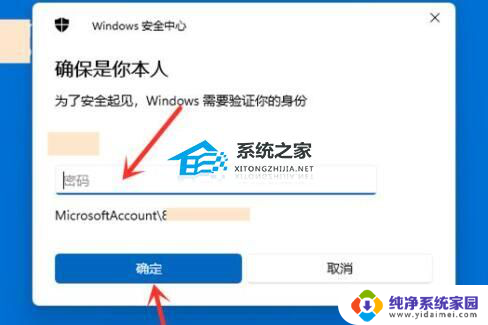
4、输入完成后,设定本地账户的用户名、密码就可以跳过登录微软账户开机了。
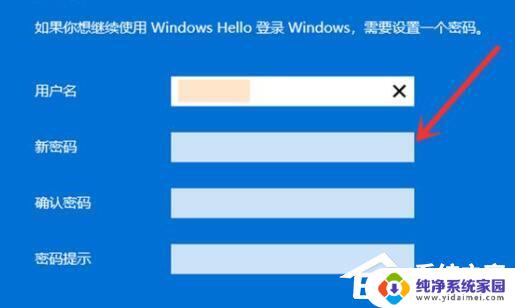
方法三:
1、如果是安装系统的时候要登录微软账号,可以使用以下方法。直接使用有线网络连接,不要连接wifi网络。
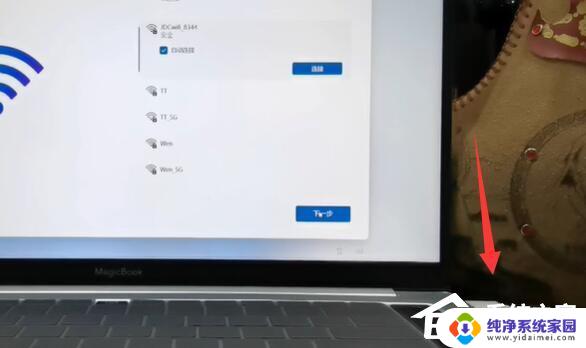
2、连接完成后就会进入需要登录microsoft账户。
3、这时候我们拔出网线,断开网络,点击左上角“返回箭头”即可跳过登录。
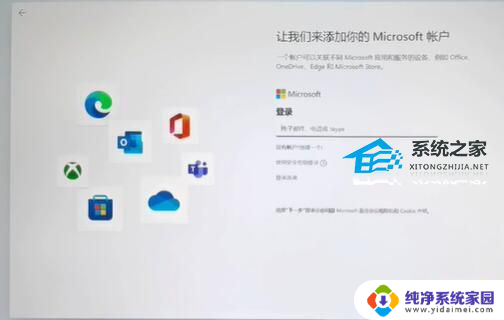
以上就是Win11如何取消Microsoft账户登录的全部内容,对于不熟悉的用户,您可以按照以上方法进行操作,希望这些方法能够帮助到大家。
win11怎样取消microsoft账户登录 Win11开机跳过Microsoft账户登录教程相关教程
- 新电脑开机怎么跳过microsoft登录 Win11开机跳过登录Microsoft账户
- win11怎么取消microsoft登录 win11怎么取消开机登录Microsoft账户
- win11登录卡在microsoft账号了 win11开机卡在microsoft账户无法登陆怎么办
- 开机卡在microsoft账户反复登录 win11开机卡在microsoft账户登录界面怎么办
- 首次登录win11 联想win11跳过登录微软账户的教程
- win11开机无法登录microsoft账户 windows11登录不了microsoft账户网络问题解决方法
- win11上登录的微软账号怎么退出 win10怎么取消microsoft账户
- win11如何取消微软账户和本地账户绑定 win10怎么登出microsoft账户
- win11登录账号时发生错误 Win11系统无法登陆Microsoft账户怎么办
- 电脑win11怎么退出账户 Windows11如何退出Microsoft账户登录
- win11如何关闭协议版本6 ( tcp/ipv6 ) IPv6如何关闭
- win11实时防护自动开启 Win11实时保护老是自动开启的处理方式
- win11如何设置网页为默认主页 电脑浏览器主页设置教程
- win11一个屏幕分四个屏幕怎么办 笔记本如何分屏设置
- win11删除本地账户登录密码 Windows11删除账户密码步骤
- win11任务栏上图标大小 win11任务栏图标大小调整方法